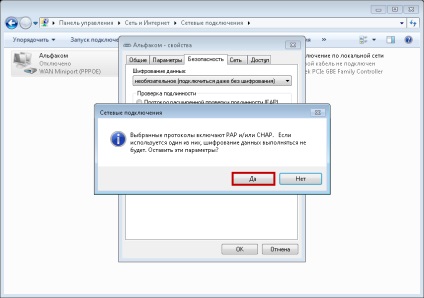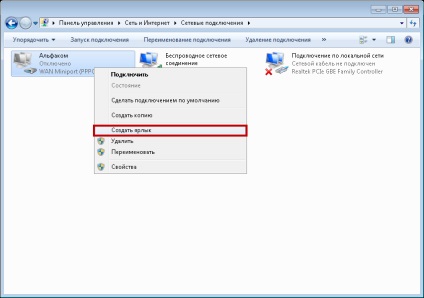Setupwinvista - alfacom
Internetkapcsolat létrehozása (PPPoE Windows 7, Vista)
- A Hálózati és megosztási központból a bal oldali menüből válassza ki a "Kapcsolat vagy hálózat beállítása"
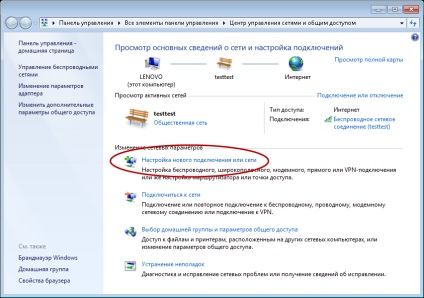

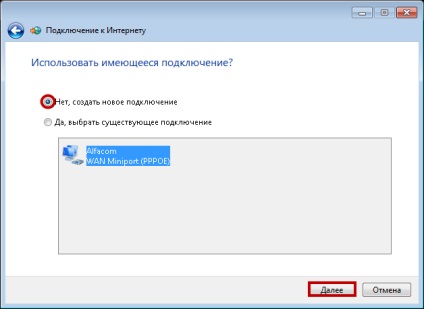
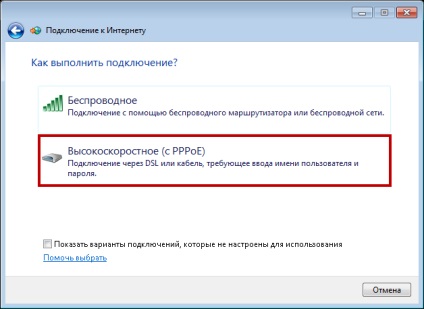

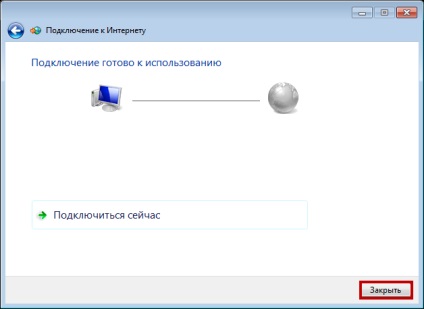
7.1. Ha megjelenik egy 651-es hibaüveg, akkor kattintson a "Kapcsolat létrehozása" gombra.
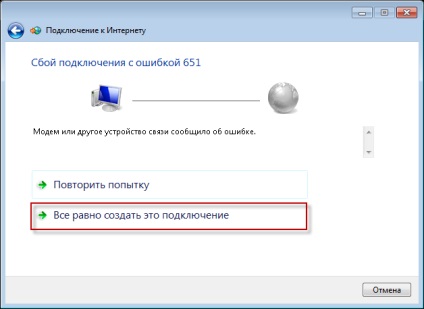
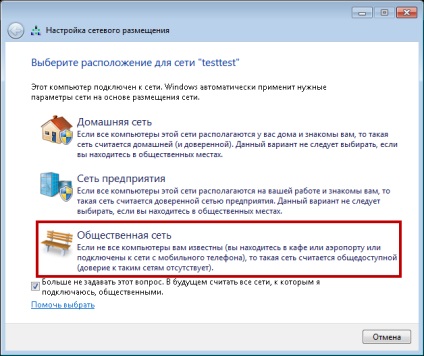
- A Hálózatkezelő központ bal oldali menüjében válassza az Adapterbeállítások módosítása lehetőséget. Válassza ki az éppen létrehozott PPPoE kapcsolatot, és kattintson rá a jobb egérgombbal, és válassza a megjelenő legördülő menü "Tulajdonságok" parancsát.
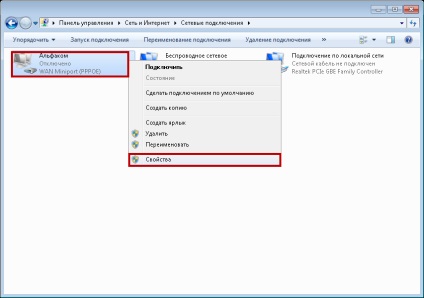
- Az Általános lapon adja meg a "netwi.ru" szolgáltatásnevet. amint az az ábrán látható.
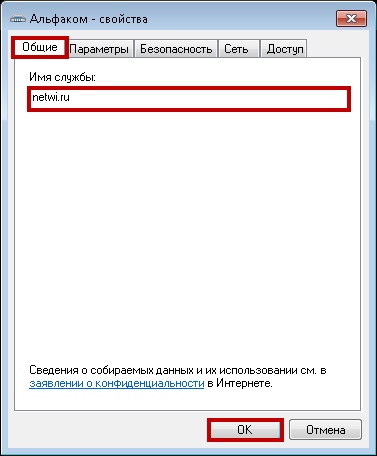
- A megjelenő ablakban válassza ki az opciókat, ahogy az az ábrán látható. Engedélyezni kell a CHAP és MS-CHAP v2 protokollokat. A PAP protokollt le kell tiltani
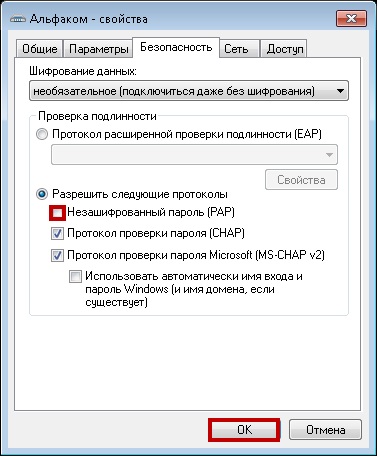
- Miután rákattintott az "OK" gombra az előző ablakban, egy figyelmeztető párbeszédablak jelenik meg. Győződjön meg róla, hogy használhatja a CHAP protokollt. kattintson az "Igen" gombra.